So blenden Sie alle App-, Ordner- und Widget-Namen auf dem Startbildschirm Ihres iPhones oder iPads aus
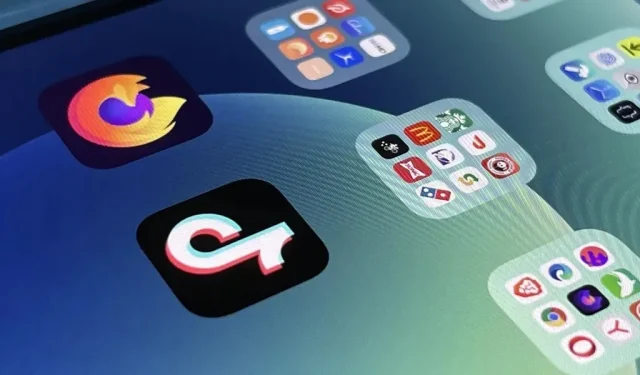
In den letzten Jahren hat Apple die Anpassung des Startbildschirms auf Ihrem iPhone oder iPad erheblich vereinfacht, und einige der neuen Tools sind perfekt für diejenigen, die es gerne ordentlich haben. Allerdings kann ein ordentlicher Startbildschirm immer noch unübersichtlich wirken, wenn iOS und iPadOS Widgets, Apps und Ordner dazu zwingen, Namen zu haben. Es gibt jedoch einige Problemumgehungen, mit denen Sie einige dieser Symbolbezeichnungen dauerhaft entfernen können.
Apple könnte problemlos einen einzigen Schalter im Startbildschirmmenü der App „Einstellungen“ aktivieren, um alle Startbildschirm-Widgets, Apps und Ordnerverknüpfungen zu entfernen, aber das wäre zu einfach. Vielleicht wird das Unternehmen eines Tages offiziell die unbeabsichtigt entstandene Unordnung bei Apps, Ordnern und Widgets beseitigen, aber bis dahin müssen wir die Sache selbst in die Hand nehmen.
Entfernen von Namen aus Startbildschirmordnern
Immer wenn Sie einen Ordner auf dem Startbildschirm erstellen, gibt iOS oder iPadOS ihm einen Namen. Wenn Ihnen eine bestimmte Überschrift nicht gefällt, können Sie ganz einfach etwas anderes sagen, aber es gibt keine offensichtliche Möglichkeit, sie ganz verschwinden zu lassen.
Sie können versuchen, den Namen zu entfernen und auf „Fertig“ zu klicken, er wird jedoch sofort wieder angezeigt. Das Gleiche passiert, wenn Sie die Leertaste drücken, um ein leeres Zeichen hinzuzufügen – es bleibt einfach nicht hängen. Vor langer Zeit gab es einen Trick, der es erlaubte, eine Lebensmittel-App wie Starbucks per Drag-and-Drop in eine andere App zu ziehen, um einen unbenannten Ordner zu erstellen, aber das wurde schon vor langer Zeit behoben.
Um in iOS 15 und iPadOS 15 einen unbenannten Ordner zu erstellen, müssen wir auf Unicode zurückgreifen, das einige interessante Zeichen enthält, die in den meisten Szenarien unsichtbar bleiben.
Während das reguläre Leerzeichen (U+0020) unsichtbar ist, erlaubt iOS oder iPadOS nicht, es als Ordnersymbolbezeichnung zu verwenden, da Apple davon ausgeht, dass Sie die Leertaste nur versehentlich gedrückt haben. Um iOS oder iPadOS zu zwingen, einen leeren Ordnernamen zu akzeptieren, müssen Sie das seltenere unsichtbare Zeichen verwenden. Allerdings funktionieren nicht alle unsichtbaren Unicode-Zeichen; einige werden als normale Leerzeichen behandelt.
Works, copy between the brackets:
-------------------------------------
[⠀] U+2800 Braille blank space
[ㅤ] U+3164 Hangul filler
[ᅠ] U+FFA0 Halfwidth Hangul filler
Works, can't copy from this page:
-------------------------------------
U+00AD Soft hyphen
U+034F Combining grapheme joiner
U+061C Arabaic letter mark
U+115F Hangul choseong filler
U+1160 Hangul jungseong filler
U+17B4 Khmer vowel inherent AQ
U+17B5 Khmer vowel inherent AA
U+200C Zero-width non-joiner
U+200D Zero-width joiner
U+200E Left-to-right mark
U+200F Right-to-left mark
U+2060 Word joiner
U+2061 Function application
U+2062 Invisible times
U+2063 Invisible separator
U+2064 Invisible plus
U+206A Inhibit symmetric swapping
U+206B Activate symmetric swapping
U+206C Inhibit Arabic form shaping
U+206D Activate Arabic form shaping
U+206E National digit shapes
U+206F Nominal digit shapes
U+FFA0 Halfwidth Hangul filler
U+1D173 Musical symbol begin beam
U+1D174 Musical symbol end beam
U+1D175 Musical symbol begin tie
U+1D176 Musical symbol end tie
U+1D177 Musical symbol begin slur
U+1D178 Musical symbol end slur
U+1D179 Musical symbol begin phrase
U+1D17A Musical symbol end phrase
Doesn't work:
-------------------------------------
U+0009 Character tabulation
U+0020 Space
U+00A0 No-break space
U+180E Mongolian vowel separator
U+2000 En quad
U+2001 Em quad
U+2002 En space
U+2003 Em space
U+2004 Three-per-em space
U+2005 Four-per-em space
U+2006 Six-per-em space
U+2007 Figure space
U+2008 Punctuation space
U+2009 Thin space
U+200A Hair space
U+200B Zero-width space
U+202F Narrow no-break space
U+205F Medium mathematical space
U+3000 Ideographic space
U+FEFF Zero-width no-break space
U+1D159 Musical symbol null notehead
Nachfolgend finden Sie drei Optionen, die Sie direkt aus diesem Artikel kopieren und für Ihre Ordnernamen verwenden können. Für andere Charaktere, die auf der Liste funktionieren, können Sie sie von einer Website wie unsichtbar-characters.com kopieren .
Öffnen Sie nach dem Kopieren des unsichtbaren Zeichens den Ordner, halten Sie seinen Namen gedrückt, bis der Bearbeitungsmodus geöffnet wird, und fügen Sie dann das unsichtbare Zeichen über den Namen ein, sodass der Text nicht sichtbar ist. Verlassen Sie abschließend den Ordner und klicken Sie auf „Fertig“, oder drücken Sie einfach die Home-Taste oder wischen Sie bei Face ID-Modellen von unten nach oben, um die Änderungen zu speichern und den Bearbeitungsmodus zu verlassen.
Entfernen von Namen aus Apps auf dem Startbildschirm
Derzeit gibt es keine Möglichkeit, den Namen der App auf dem Startbildschirm zu entfernen oder zu ändern, und das wird wahrscheinlich auch nie der Fall sein. Die Problemumgehung, die Sie verwenden können, um unbenannte Apps auf Ihrem Startbildschirm anzuzeigen, ähnelt der, die Sie zum Anpassen von App-Symbolen verwenden würden.
Entscheiden Sie zunächst, wie das App-Ersatzsymbol aussehen soll. Sie können ein Glyph und eine Farbe auswählen, damit Ihre Verknüpfung auf dem Startbildschirm identisch ist, oder Sie können ein Foto aufnehmen, ein Bild aus Fotos auswählen oder ein Bild aus Dateien auswählen, wenn Sie eine Verknüpfung zum Startbildschirm hinzufügen.
Wenn Sie nur möchten, dass das Ersatzsymbol wie das echte Symbol aussieht, müssen Sie das echte App-Symbol zunächst in Fotos speichern. Der einfachste Weg, dies zu tun, besteht darin, eine einfache Verknüpfung zu verwenden, die das Symbol der App aus dem App Store abruft, damit Sie es speichern können. Ich würde empfehlen, die Verknüpfung „ Symbole aus dem App Store speichern “ zu installieren, um Bilder zu speichern.
- iCloud-Link: Symbole aus dem App Store speichern
Wählen Sie nach der Installation auf der App-Seite im App Store im allgemeinen Fenster „Symbole aus dem App Store behalten“ aus. Wenn Sie stattdessen den Link in Ihre Zwischenablage kopieren, können Sie einfach auf die Verknüpfung in der Verknüpfungen-App klicken. Verwenden Sie dann die Schaltfläche „Teilen“ in der Bildvorschau und klicken Sie auf „Bild speichern“.
Erstellen Sie dann eine Verknüpfung, um die App zu ersetzen. Erstellen Sie eine neue Verknüpfung, fügen Sie eine Aktion „Anwendung öffnen“ hinzu, klicken Sie im Aktionsfeld auf „Anwendung“ und wählen Sie die gewünschte Anwendung aus. Das ist alles. Benennen Sie die Verknüpfung, zum Beispiel „[App-Name] öffnen“, tippen Sie dann auf das Symbol „Einstellungen“, wählen Sie „Zum Startbildschirm hinzufügen“ und verwenden Sie eines der unsichtbaren Zeichen in der Liste oben für den Namen des Startbildschirms. Klicken Sie dann auf das Symbol neben dem Namen, wählen Sie „Foto auswählen“ und wählen Sie das zuvor gespeicherte Symbol aus.
Sobald sie auf dem Startbildschirm erscheint, können Sie die ursprüngliche App auf dem Startbildschirm ausblenden, sodass sie nur noch in der App-Bibliothek verbleibt. Sie werden sehen, dass Ihre App und die Original-App in der App-Bibliothek ersetzt wurden, was weitere Kopfschmerzen bereiten wird. Dies sollte jedoch eigentlich kein Problem darstellen, da sich alle Ihre unbenannten Verknüpfungen ganz unten in der Liste der Anwendungsbibliotheken befinden. Sie können die App auch auf der Startbildschirmseite platzieren und diese Seite dann ausblenden.
Entfernen Sie Namen aus Startbildschirm-Widgets
Leider gibt es noch keine Problemumgehungen für das Verschwinden von Widget-Beschriftungen auf dem iPhone-Startbildschirm. Allerdings werden die Widget-Namen nicht in der Heute-Ansicht angezeigt. Sie können also einfach alle Ihre Widgets in der Heute-Ansicht statt auf dem Startbildschirm platzieren und dann auf dem Startbildschirm nach rechts wischen, um die Heute-Ansicht zu öffnen.
Auf dem iPad ist das anders. In iPadOS 14 können Widgets nur in der Heute-Ansicht angezeigt werden, und Widget-Namen werden dort ohnehin übersprungen. In iPadOS 15 können Sie Ihrem Startbildschirm auch Widgets hinzufügen. Außerdem fehlen ihnen die Beschriftungen, die in iOS unter den Widgets angezeigt werden. Vielleicht sehen wir dasselbe in iOS 16!



Schreibe einen Kommentar